要将 VMware Workstation 虚拟机网络配置为与主机使用同一网络,我们需要将虚拟机的网络适配器设置为桥接模式。具体步骤如下: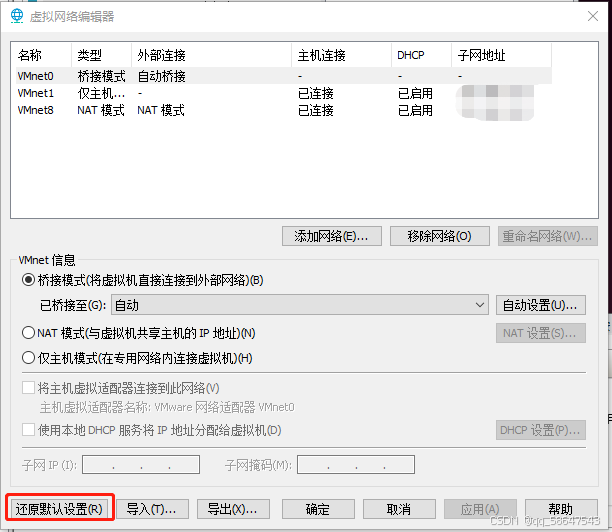
配置 VMware Workstation 虚拟机网络为桥接模式
打开 VMware Workstation:
启动 VMware Workstation。选择虚拟机:
在 VMware Workstation 主界面中,选择你想要配置网络的虚拟机。编辑虚拟机设置:
右键点击虚拟机名称,选择Settings(设置)。 配置网络适配器:
在左侧面板中选择Network Adapter(网络适配器)。在右侧面板中选择 Bridged: Connected directly to the physical network(桥接:直接连接到物理网络)。确认勾选 Replicate physical network connection state(复制物理网络连接状态)。点击 OK(确定)保存更改。 配置虚拟网络编辑器
打开虚拟网络编辑器:
在 VMware Workstation 界面顶部的菜单栏中,选择Edit(编辑),然后选择 Virtual Network Editor(虚拟网络编辑器)。 查看和配置桥接网络:
在虚拟网络编辑器中,找到VMnet0(通常默认用于桥接网络)。如果没有 VMnet0,可以添加一个新的虚拟网络并将其配置为桥接模式。确认 Bridge to 选项选择的是你的物理网络适配器(例如,Intel(R) Wireless-AC 9462)。确保 VMnet0 的配置为 Bridged(桥接模式)。 配置完成:
确认配置无误后,点击Apply(应用)和 OK(确定)保存设置。 启动虚拟机并检查网络连接
启动虚拟机:
启动并登录到你的虚拟机。检查 IP 地址:
打开虚拟机的终端(Linux)或命令提示符(Windows),运行ifconfig 或 ipconfig 命令。确认虚拟机获得了与主机相同网段的 IP 地址。 测试网络连接:
尝试从虚拟机ping 主机的 IP 地址,确保网络连通性。尝试从主机 ping 虚拟机的 IP 地址,确认相互连通。 hadoop@hadoop:~$ ifconfig
ens33: flags=4163<UP,BROADCAST,RUNNING,MULTICAST> mtu 1500 inet 172.145.137.145 netmask 255.255.255.0 broadcast 172.145.137.255 inet6 fe80::7f9c:d0e1:52c2
prefixlen 64 scopeid 0x20<link> ether 00:0c:29:4b:26:94 txqueuelen 1000 (以太网) RX packets 92558 bytes 138562376 (138.5 MB) RX errors 0 dropped 0 overruns 0 frame 0 TX packets 20115 bytes 1604464 (1.6 MB) TX errors 0 dropped 0 overruns 0 carrier 0 collisions 0
lo: flags=73<UP,LOOPBACK,RUNNING> mtu 65536 inet 127.0.0.1 netmask 255.0.0.0 inet6 ::1 prefixlen 128 scopeid 0x10<host> loop txqueuelen 1000 (本地环回) RX packets 154 bytes 14041 (14.0 KB) RX errors 0 dropped 0 overruns 0 frame 0 TX packets 154 bytes 14041 (14.0 KB) TX errors 0 dropped 0 overruns 0 carrier 0 collisions
hadoop@hadoop:~$ ping 8.8.8.8
PING 8.8.8.8 (8.8.8.8) 56(84) bytes of data. 64 bytes from 8.8.8.8: icmp_seq=1 ttl=53 time=46.8 ms 64 bytes from 8.8.8.8: icmp_seq=2 ttl=53 time=34.7 ms 64 bytes from 8.8.8.8: icmp_seq=3 ttl=53 time=43.9 ms 64 bytes from 8.8.8.8: icmp_seq=4 ttl=53 time=45.9 ms 64 bytes from 8.8.8.8: icmp_seq=5 ttl=53 time=38.7 ms